Les haut-parleurs de votre ordinateur ne fonctionnent plus ? Voici comment résoudre le problème pas à pas
Il n’y a rien de plus agaçant que de vouloir regarder un film, écouter de la musique ou participer à une visioconférence et de constater que les haut-parleurs de l’ordinateur ne produisent aucun son. Ce genre de panne est très courant, que ce soit sur un ordinateur portable ou de bureau, et les causes peuvent être nombreuses : câble débranché, mauvais réglage du système, pilote obsolète, etc.
Chez Senove, nous aidons quotidiennement des utilisateurs à réparer leurs ordinateurs et ordinateurs portables, et nous savons que la plupart de ces problèmes peuvent être résolus à la maison avec un peu de méthode. C’est pourquoi nous avons créé ce guide complet et pratique, afin de vous aider à identifier et corriger facilement les problèmes audio les plus courants.
🛠️ 1. Commencez par les vérifications de base
Avant de penser à un dysfonctionnement grave, il est essentiel de vérifier les éléments les plus simples. Très souvent, un détail que l’on néglige est à l’origine du problème de son.
✅ Les câbles sont-ils bien branchés ?
Cela peut paraître évident, mais un câble mal connecté ou défectueux est l’une des causes les plus fréquentes. Vérifiez que :
Le câble audio est bien branché dans le port de sortie approprié (généralement vert).
Si vos haut-parleurs nécessitent une alimentation, assurez-vous qu’ils sont branchés à une prise électrique.
Si ce sont des haut-parleurs USB, testez-les sur un autre port USB fonctionnel.
✅ Le volume est-il activé ?
Un son coupé peut être confondu avec une panne. Vérifiez :
Le volume du système d’exploitation.
Le bouton physique de volume des haut-parleurs (si présent).
Que le mode “muet” n’est pas activé.
✅ Les câbles sont-ils en bon état ?
Un câble tordu ou abîmé peut provoquer des grésillements, des coupures ou une absence totale de son. Essayez un autre câble ou testez vos haut-parleurs avec un casque pour comparer.
🎛️ 2. Vérifiez les paramètres audio du système
L’une des causes les plus fréquentes d’un son défaillant est une configuration incorrecte du système d’exploitation. Un simple changement de sortie (casque branché, HDMI, etc.) peut perturber l’audio.
👨💻 Sur Windows :
Clic droit sur l’icône de son dans la barre des tâches.
Cliquez sur “Périphériques de lecture”.
Assurez-vous que vos haut-parleurs sont activés et définis comme périphérique par défaut.
Cliquez sur “Tester” pour vérifier s’ils émettent du son.
🍏 Sur macOS :
Allez dans “Préférences Système” > “Son”.
Cliquez sur l’onglet “Sortie”.
Sélectionnez les bons haut-parleurs (et non HDMI ou écouteurs).
Vérifiez que le son n’est pas coupé et ajustez le volume.
⚠️ Astuces supplémentaires :
Désactiver les améliorations audio : sur Windows, certaines “améliorations” peuvent nuire au bon fonctionnement. Allez dans les propriétés du périphérique > onglet “Améliorations” > cochez “Désactiver toutes les améliorations”.
Redémarrer les services audio : appuyez sur
Win + R, tapezservices.msc, puis recherchez “Audio Windows” et cliquez sur “Redémarrer”.
🔄 3. Mettez à jour vos pilotes audio
Les pilotes audio permettent au système d’exploitation de communiquer avec le matériel. S’ils sont obsolètes ou corrompus, cela peut bloquer complètement la sortie audio.
👨💻 Sous Windows :
Appuyez sur
Win + X, puis ouvrez le “Gestionnaire de périphériques”.Développez la section “Contrôleurs audio, vidéo et jeu”.
Clic droit sur votre carte son > “Mettre à jour le pilote”.
Choisissez la recherche automatique.
Si le problème est survenu après une mise à jour, vous pouvez revenir au pilote précédent via l’onglet “Pilote” > “Restaurer le pilote”.
🍏 Sous macOS :
Les pilotes se mettent à jour automatiquement via les mises à jour système. Allez dans “Préférences Système” > “Mise à jour de logiciels” pour vérifier.
🎧 4. Testez le matériel sur un autre appareil
Avant de conclure que votre ordinateur est en panne, testez vos haut-parleurs sur un autre appareil, comme un smartphone, une tablette ou un autre ordinateur.
Si les haut-parleurs fonctionnent ailleurs, le problème vient probablement de l’ordinateur.
S’ils ne fonctionnent pas du tout, ils sont peut-être défectueux.
🔁 Test croisé :
Branchez d’autres haut-parleurs ou un casque sur votre ordinateur.
Si ceux-ci fonctionnent, vous saurez que le problème vient des haut-parleurs d’origine.
Essayez également d'autres ports USB ou audio (jack), car un port endommagé peut être la source du problème.
🧰 5. Utilisez les outils de dépannage intégrés
Windows et macOS disposent d’outils de diagnostic intégrés qui peuvent détecter et parfois corriger automatiquement certains problèmes audio.
🪟 Sur Windows :
Allez dans “Paramètres” > “Mise à jour et sécurité” > “Dépannage”.
Sélectionnez “Lecture audio” et suivez les étapes.
Il peut être utile de lancer le dépannage plusieurs fois.
🍏 Sur macOS :
Ouvrez l’outil “Configuration Audio et MIDI” (Applications > Utilitaires).
Assurez-vous que le bon périphérique de sortie est sélectionné.
🧪 Astuce bonus :
Démarrez votre ordinateur en mode sans échec pour vérifier si une application tierce perturbe le son. Si le son fonctionne en mode sans échec, le problème est probablement logiciel.
♻️ 6. Restaurez votre système à un état antérieur
Si le son a cessé de fonctionner après une mise à jour ou un changement système, une restauration du système peut résoudre le problème.
🪟 Sur Windows :
Panneau de configuration > Système et sécurité > Système.
Cliquez sur “Protection du système” dans le menu de gauche.
Sélectionnez “Restauration du système” et choisissez une date où le son fonctionnait.
🍏 Sur macOS :
Utilisez Time Machine pour restaurer une sauvegarde antérieure, à un moment où l’audio fonctionnait correctement.
❓ Foire aux questions (FAQ)
1. Comment savoir si mes haut-parleurs sont endommagés ?
Aucun son ne sort, malgré des réglages corrects.
Son déformé, grésillements, ou bruits parasites.
Dommages physiques visibles sur les câbles ou les haut-parleurs.
2. Puis-je réparer mes haut-parleurs moi-même ?
Oui. Beaucoup de problèmes audio peuvent être résolus en vérifiant les branchements, les paramètres ou les pilotes. Pour les problèmes plus complexes, mieux vaut consulter un professionnel.
3. Combien de temps faut-il pour réparer un problème de son ?
Solutions simples : 5 à 15 minutes.
Problèmes plus techniques : 1 à 2 heures, parfois avec intervention spécialisée.
🔧 Et si rien ne fonctionne ?
Si vous avez suivi toutes ces étapes et que vos haut-parleurs restent silencieux, il se peut que le problème soit plus sérieux (matériel ou logiciel).
Chez Senove.com, nous proposons un service complet de réparation informatique, incluant :
Diagnostic de pannes audio
Réparation ou remplacement de haut-parleurs de PC portables
Réparation de circuits audio endommagés
Paramétrage de systèmes audio externes ou USB
Nous fournissons également des pièces de rechange d’origine pour les ordinateurs portables et de bureau de marques comme HP, Dell, Lenovo, Asus, Acer, etc.
✅ Conclusion
Les problèmes de son sur un ordinateur sont fréquents, mais avec une méthode claire comme celle présentée ici, vous pourrez les résoudre chez vous facilement. De simples vérifications peuvent suffire : connexions, pilotes, configurations, etc.
Et si cela ne suffit pas, sachez que chez Senove, nous sommes là pour vous aider. Nous mettons à votre disposition notre expertise, nos pièces détachées et nos techniciens qualifiés pour remettre votre ordinateur en parfait état de fonctionnement.
















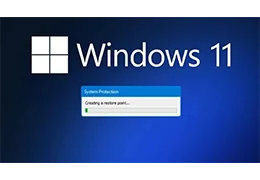
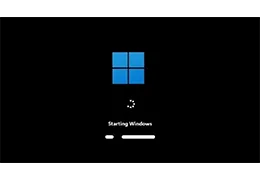




















































Laissez un commentaire